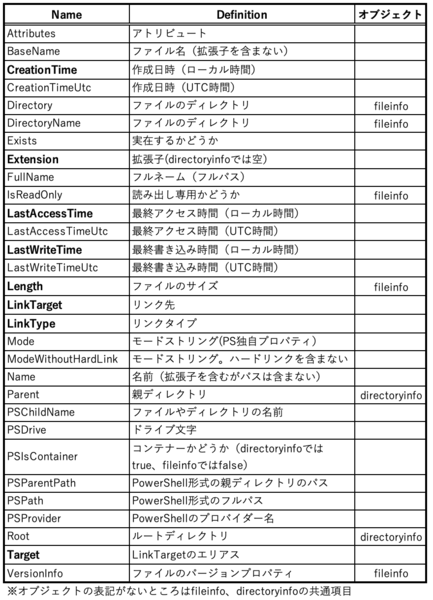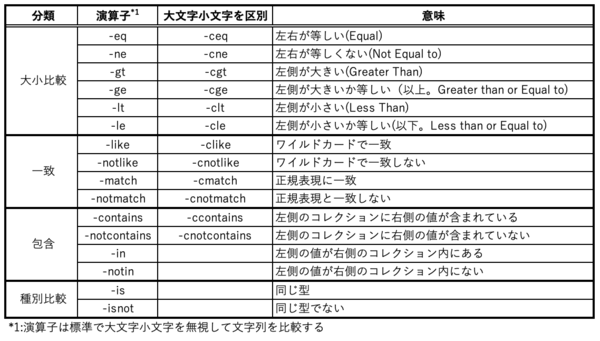Get-ChildItemの出力
ファイルシステムに対してGet-ChildItemを使うと、出力は「FileInfo」オブジェクト(ファイルの場合。.NETのSystem.IO.FileInfoがベース)、もしくは「DirectoryInfo」オブジェクト(同ディレクトリ。System.IO.DirectoryInfo)になる。これらは、ファイルやディレクトリに関する数多くの情報を持っている。前述のSelect-Objectは、オブジェクトのプロパティ名を指定して情報を取り出すためのものだ。
PowerShellで、コマンドの出力がどのようなオブジェクトになっているのかを調べるには、一般に「Get-Member」(省略形はgm)を使う。Get-ChildItemで適当なディレクトリを表示させてGet-Memberコマンドを適用すればよい。このとき、オプションを指定してプロパティのみを表示させることができる。
Get-ChildItem C:\windows\notepad.exe | gm -MemberType Properties
Get-ChildItem -path C:\Windows -Directory | gm -MemberType Properties
この2つのオブジェクトの主要なプロパティを以下の表に示す。
オブジェクトのプロパティを使った選択
Get-ChildItemのオプションでは、ファイルの属性などによる選択は可能だったが、さらに複雑な条件でファイルを選択するような場合には、前記のオブジェクトのプロパティを使う。たとえば、ファイルのサイズや作成日時などによる選択だ。なお、fileinfo、directoryinfoには、アトリビュートなどのオブジェクトもあるため、これらを条件にする選択も可能だ。
コマンドの出力オブジェクトを使って、出力を絞り込むには、Where-Objectコマンド(「Where」または「?」で略記可能)を使う。たとえば、1KB未満のテキストファイルを探すには、
dir c:\ -Recurse -Filter *.txt | Where-Object Length -lt 1kb
とする。「Where-Object」は「Where」と略してもいいし、「?」でもいい。「Length」(ファイルの長さ=ファイルサイズ)はタブ補完で入力できる。
Get-ChildItemの出力なので、PowerShellは、プロパティ名が来ることを認識している。ここでは、Get-ChildItem(dir)側は簡単なものにしたが、オプションで対象を絞ることは可能だ。逆に言えば、Get-ChildItemの段階で対象を絞ったほうが、処理時間が短くなる。
「-lt」は、左側が小さいことをを表すPowerShellの比較演算子である。残念ながらPowerShellでは比較に見慣れた「<」や「>=」などの記号が使えない。これらはリダイレクト演算子として使われているからだ(Linuxも事情は同じ)。そのため、以下の表のような記号を使って大小関係を表記する。
詳細な情報はMSのサイトにある。
1時間以内に作成されたファイルを探すなら、
dir -Recurse -Filter *.txt | ? CreationTime -gt (Get-Date).AddHours(-1)
とする。CreationTimeなどの日時を表すプロパティにはDateTime型が使われている。このため、Get-Dateで得られるDateTimeオブジェクトと直接比較ができる。これらについては過去記事(「PowerShellで任意の日付を計算する」)を参照してほしい。
特定の日付を持つファイルを探すような場合には、逆にCreationTimeのDateTime型を文字列に変換して比較したほうが簡単だ。
dir -Recurse | ? { $_.CreationTime.ToString() -like '2022/10/20 17:11*' }
Where-Object(省略形は「?」)は、引数を波カッコでくくるとその中で式やコマンドを自由にかけるようになり、その最終結果で取り出すオブジェクトを選択する。
この場合、パイプラインからの引数($_)がfileInfoオブジェクトになり、そのCreationTimeプロパティを“ToString()”メソッドで文字列に変換したものと、 '2022/10/20 17:11*' が似ているかどうか(like演算子)を判定させている。
そのほか、ハードリンク(HardLink)やシンボリックリンク(SymbolicLink)、ジャンクション(Junction)を探すなら、
dir -Recurse | ? LinkType -eq hardlink
などとする。もうfsutilを使わなくてもよい。-eqは大文字小文字を無視するので、上記のように大文字小文字を正確に記述する必要はない。
1回使い方を覚えれば、コマンドラインからのファイル検索は簡単。PowerShellでは、レジストリや環境変数、関数や変数などをファイルシステムのように扱うことができ、Get-ChildItemは、その基本になるコマンドだ。その使い方を覚えておいて損はない。

この連載の記事
-
第428回
PC
Google/Bingで使える検索オプション -
第427回
PC
WindowsのPowerShellのプロファイルを設定する -
第426回
PC
WindowsでAndroidスマホをWebカメラにする機能を試した -
第425回
PC
無料で使えるExcelにWord、Microsoft 365のウェブ版を調べた -
第424回
PC
Windowsの基本機能であるクリップボードについてあらためて整理 -
第423回
PC
PowerShellの今を見る 2つあるPowerShellはどっち使えばいい? -
第422回
PC
Windows 11の目玉機能が早くも終了、Windows Subsystem for Android(WSA)を振り返る -
第421回
PC
進化しているPowerToys LANで接続したマシンでキーボード/マウス共有機能などが追加 -
第420回
PC
Windowsプレビュー版に搭載されたsudoを試す -
第419回
PC
Windows Insider Previewが変わって、今秋登場のWindows 11 Ver.24H2の新機能が見えてきた? -
第418回
PC
Windows 11のスマートフォン連携は新機能が追加されるなど、いまだ進化している - この連載の一覧へ